Jak połączyć Meta Quest 2 z PC

- 1087
- 271
- Tomasz Szatkowski
Meta Quest 2 to potężny zestaw słuchawkowy VR, który jest dostępny w przystępnej cenie, ale jego możliwości są ograniczone, ponieważ jest to samodzielne urządzenie. Dobra wiadomość jest taka, że możesz podłączyć go do komputera, aby grać w gry, które w przeciwnym razie byłyby dostępne tylko dla kogoś z mocniejszym zestawem słuchawkowym VR.
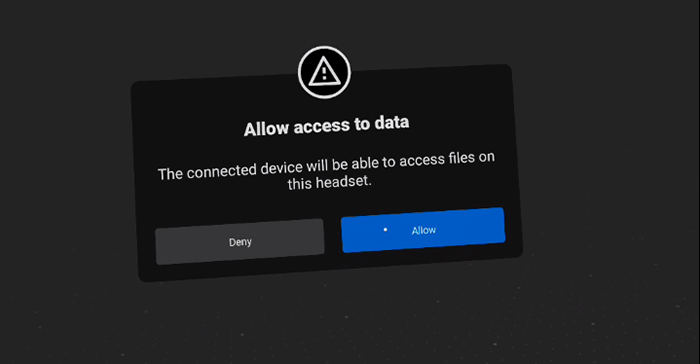
- Następnie zostaniesz poproszony Włącz link Oculus. Kiedy to się stanie, wybierz Włączać.
To otwiera nowe okno, które zapewnia dostęp do komputera. Stąd możesz rozpocząć gry SteamVR, Oculus Rift lub PC VR. To wszystko - kabel łącza jest łatwym rozwiązaniem, pod warunkiem, że komputer spełnia minimalne specyfikacje.
Jak połączyć Oculus Quest 2 za pomocą linku powietrznego
Drugą opcją jest podłączenie Oculus Quest 2 z połączeniem bezprzewodowym przez łącze powietrzne. Jest to preferowana opcja - nie wymaga kabli, ale może wprowadzić większe opóźnienia z niższą wydajnością, jeśli połączenie Wi -Fi nie jest zgodne z zadaniem.
Będziesz potrzebował routera Wi-Fi 6, a komputer musi być podłączony do routera za pomocą kabla Ethernet. Podobnie jak w przypadku Oculus Link, upewnij się, że aplikacja Oculus jest otwarta na komputerze przed rozpoczęciem tego procesu.
- Z menu Ustawienia Oculus wybierz Eksperymentalny i przełącz Link powietrzny NA.
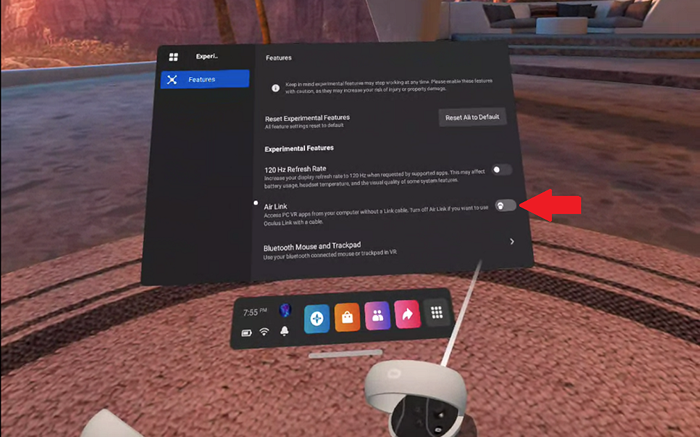
- Po wyświetleniu monitu wybierz Kontynuować.
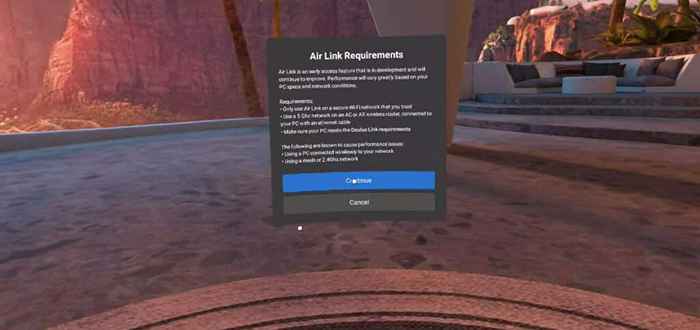
- Wybierz menu szybkiego rozstrzygania po prawej stronie paska nawigacyjnego. Oprócz Wi-Fi i Guardian Link powietrzny. Wybierz to.
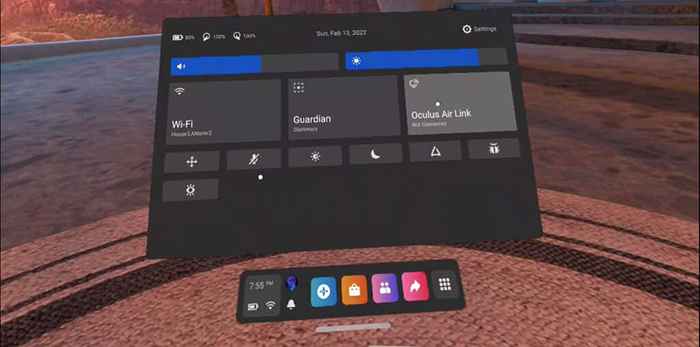
- Pojawi się lista dostępnych komputerów. Wybierz komputer z tej listy, a następnie wybierz Para.
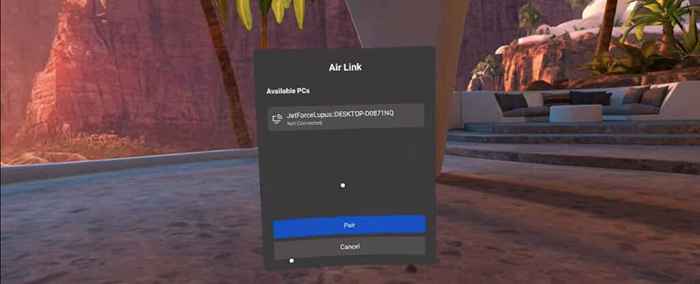
- Jeśli po raz pierwszy sparowałeś komputer z linkiem powietrznym, na zestawie słuchawkowym pojawi się kod parowania. Usuń zestaw słuchawkowy, aby upewnić się, że dwa kody pasują, a następnie wybierz Potwierdzać w aplikacji PC.
- W zestawie słuchawkowym wybierz Początek do linku na otwartym powietrzu.
Otworzy ekran identyczny z tym, który otwiera się po użyciu kabla łącza. To jest ekran linku Oculus i umożliwia dostęp do komputera i gier.
Rozwiązywanie problemów z połączeniem
Podczas gdy połączenie Oculus Quest 2 z komputerem jest dość prostym procesem, nadal mogą wystąpić niektóre błędy. Jest kilka rzeczy, które możesz spróbować.
Jeśli próbujesz podłączyć kabel łącza, ale nie jesteś monitowany, aby włączyć link Oculus, upewnij się, że link powietrza nie jest włączony w funkcjach eksperymentalnych. Link powietrza musi zostać wyłączony, aby użyć kabla łącza.

Jeśli nie masz dźwięku po uruchomieniu linku powietrznego, spróbuj ponownie uruchomić zestaw słuchawkowy. Jest to znany problem z usługą. Jeśli wydajność podczas korzystania z linku powietrza jest niższy, spróbuj wyłączyć 2.4 GHz Band na router, aby zapewnić, że pozostanie w sieci 5 GHz.
To oprogramowanie jest nadal uważane za eksperymentalne, ale większość użytkowników ma dobre wyniki, o ile mają wystarczająco mocny komputer. Jest to również jedyny, który zagrał jedne z najlepszych gier VR, takich jak Half-Life: Alyx on the Quest 2. Jeśli chcesz najbardziej możliwego doświadczenia VR w zestawie słuchawkowym Quest, musisz połączyć go z komputerem.
- « Jak dostosować kanał z zalecanymi filmami YouTube
- Jak uruchomić 32 -bitowe programy w 64 -bitowych oknach »

